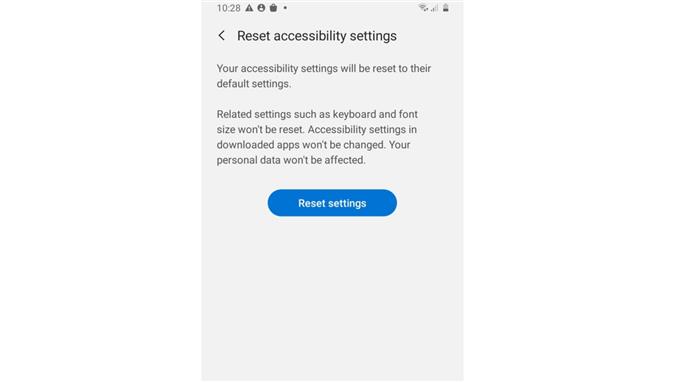Vous trouvez de nombreuses options sur votre appareil dont vous ne savez pas comment vous les avez obtenues? Confus avec certaines fonctionnalités? Vous devrez peut-être réinitialiser les paramètres d’accessibilité sur Samsung Galaxy A20. Voyons comment procéder.
Si vous recherchez un menu vous permettant de contrôler plus librement votre Galaxy A20, les paramètres d’accessibilité sont la réponse. Les paramètres d’accessibilité peuvent inclure des options pour les commandes gestuelles, la programmation des touches matérielles, la navigation à l’écran, la prise de captures d’écran et bien plus encore.
Il vous offre plus de fonctionnalités que vous pouvez activer ou désactiver, selon le moment où vous allez l’utiliser. Des talkbacks à la synthèse vocale, au lecteur d’écran, aux commutateurs d’accès, aux commentaires vocaux ou par vibration, vous pouvez les trouver dans le menu d’accessibilité.
Certaines de ces options peuvent ne pas être familières ou ne pas être demandées par certains utilisateurs, c’est pourquoi elles ne sont pas utilisées fréquemment. Ils peuvent être utilisés un par un, mais vous avez également la possibilité d’utiliser ces fonctionnalités intéressantes simultanément.
Leur utilisation en même temps peut vous dérouter ou créer des problèmes sur l’appareil. Si vous avez activé plusieurs options d’accessibilité, il peut être difficile de déterminer laquelle vous donne le mal de tête. C’est pourquoi vous devrez peut-être réinitialiser les paramètres d’accessibilité sur le Samsung Galaxy A20 pour rétablir les informations dans leur configuration par défaut.
Découvrez comment le faire correctement en vérifiant les procédures ci-dessous.
Pas:
- Ouvrez les paramètres sur votre Galaxy A20. Recherchez simplement l’application Paramètres et appuyez dessus.

- Faites défiler et sélectionnez Gestion générale.

- Appuyez sur Réinitialiser.

- Sélectionnez Réinitialiser les paramètres d’accessibilité.

- Appuyez sur Réinitialiser les paramètres pour confirmer. Cela rétablira les paramètres d’accessibilité à leurs configurations par défaut.

Après une réinitialisation réussie des paramètres d’accessibilité de votre Galaxy A20, vous pouvez aller dans Paramètres> Accessibilité pour activer certains paramètres dont vous pourriez avoir besoin.
Si vous devez ajouter un mot de passe pour l’écran de verrouillage sur votre téléphone, découvrez comment le faire en cliquant ici. Nous avons également notre chaîne Youtube si vous avez besoin de regarder des tutoriels et des vidéos de dépannage. Si vous visitez notre chaîne, veuillez vous y abonner et n’oubliez pas de donner un coup de pouce à nos vidéos. Merci.